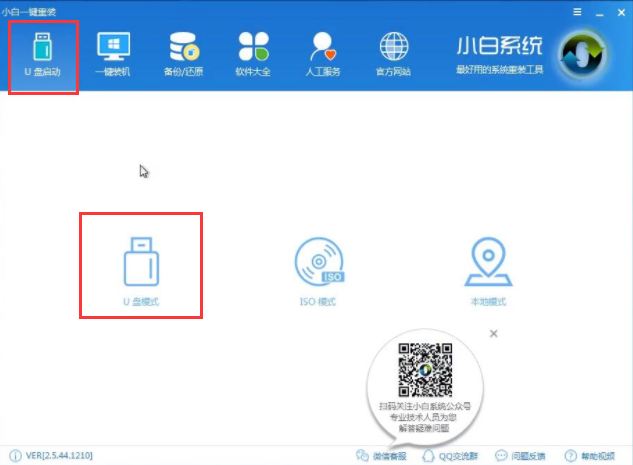
随着科技的发展,U盘被开发出了更多的功能,比如加密U盘,测温U盘,音乐U盘,启动U盘等等。有些小伙伴想要制作U盘启动盘安装系统。可是该如何操作呢?今天,我就带大家来了解一下
U盘PE启动盘如何制作呢?大家都知道,U盘装系统的第一步就是制作U盘启动盘,PE系统又是下载人数最多的。对此,我给大家带来了U盘PE启动盘的具体制作教程,希望能帮助到各位
1、插入U盘,打开下载好的小白一键重装系统,点击【U盘启动】下的【U盘模式】
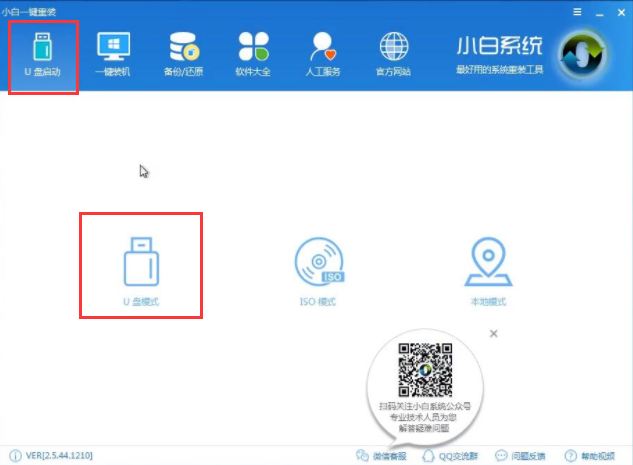
启动盘图-1
2、【设备名】选择U盘

u盘图-2
3、界面右下角点击【PE版本】,选择高级版,点击确定

制作u盘pe启动盘图-3
4、点击【一键制作启动U盘】弹出【格式化】窗口,根据需要选择U盘格式化方式,点击确定
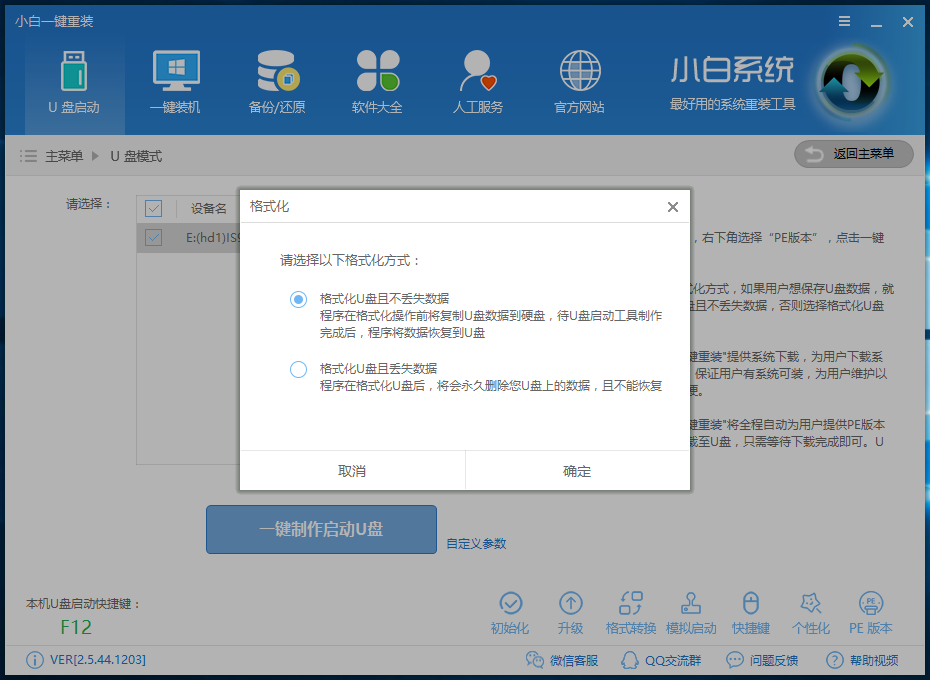
u盘图-4
4、选择需要安装的系统,如果下载过系统了选择跳过【直接制作U盘】。

启动盘图-5
5、等待U盘启动盘的制作

制作u盘pe启动盘图-6
6、制作完成点击确定即可

启动盘图-7
以上就是U盘PE启动盘的制作方法了,希望能帮助到你




